3 pași simpli pentru a migra Wix la WordPress în cel mai scurt timp
Publicat: 2023-05-30Probabil ați început cu Wix ca o modalitate convenabilă și prietenoasă pentru începători de a lansa un site web. Cu toate acestea, pe măsură ce afacerea dvs. crește, limitările Wix vă pot înăbuși ambițiile. Migrarea de la Wix la WordPress poate fi cea mai bună modalitate de a debloca întregul potențial al prezenței tale online.
Din păcate, Wix este un sistem în buclă închisă, iar una dintre modalitățile prin care își propune să-și păstreze clienții este să nu ofere o modalitate ușoară de a exporta Wix în WordPress . Cu toate acestea, se poate face. În acest articol, vom explora cum să convertiți Wix în WordPress în mai multe moduri, inclusiv automatizarea procesului folosind un instrument AI.
În acest articol
- 3 motive pentru a vă converti site-ul Wix în WordPress
- 7 lucruri de luat în considerare înainte de a trece de la Wix la WordPress
- Conversie manuală: 10 pași pentru a converti Wix în WordPress (sunt necesare abilități de dezvoltare)
- Conversie automată: 3 pași pentru a vă converti site-ul Wix în WordPress cu 10Web AI Website Builder
- Concluzie
- FAQ
3 motive pentru a vă converti site-ul Wix în WordPress
Există multe motive pentru care ar trebui să luați în considerare migrarea site-ului dvs. de la Wix la WordPress :
1. Flexibilitate
WordPress este o platformă mai flexibilă decât Wix și permite personalizare și control mai mare asupra designului și funcționalității site-ului dvs.
De exemplu, Wix oferă puțin peste 800 de șabloane în total. Pe de altă parte, există zeci de mii de teme WordPress pe piață, iar mii dintre ele sunt complet gratuite. Există, de asemenea, doar peste 500 de pluginuri pe Wix App Market , în timp ce există mii de pluginuri WordPress.
Datorită naturii sale open-source, WordPress are o comunitate mult mai mare de dezvoltatori și colaboratori. Vă puteți aștepta să apară mai multe teme și pluginuri noi într-un ritm mai rapid decât Wix.

Articole similare
- De ce să folosiți WordPress în 2023? 22 de beneficii care o fac alegerea de top
- Pluginuri de optimizare WordPress: cele mai bune pentru 2023
2. Popularitate și comunitate
WordPress alimentează aproximativ 43% din toate site-urile web de pe internet. De asemenea, domină piața CMS, cu 64,2% din toate site-urile web. În comparație, Wix este una dintre cele mai utilizate alternative, dar reprezintă doar aproximativ 2,3% din toate site-urile web și 3,4% dintre site-urile CMS.
Acest lucru nu arată doar modul în care WordPress poate satisface nevoile tuturor, ci și cât de mulți alții au încredere și îl folosesc în continuare. O comunitate mai mare înseamnă, de asemenea, că aveți un grup mai mare de colegi de la care puteți obține sfaturi sau sprijin.
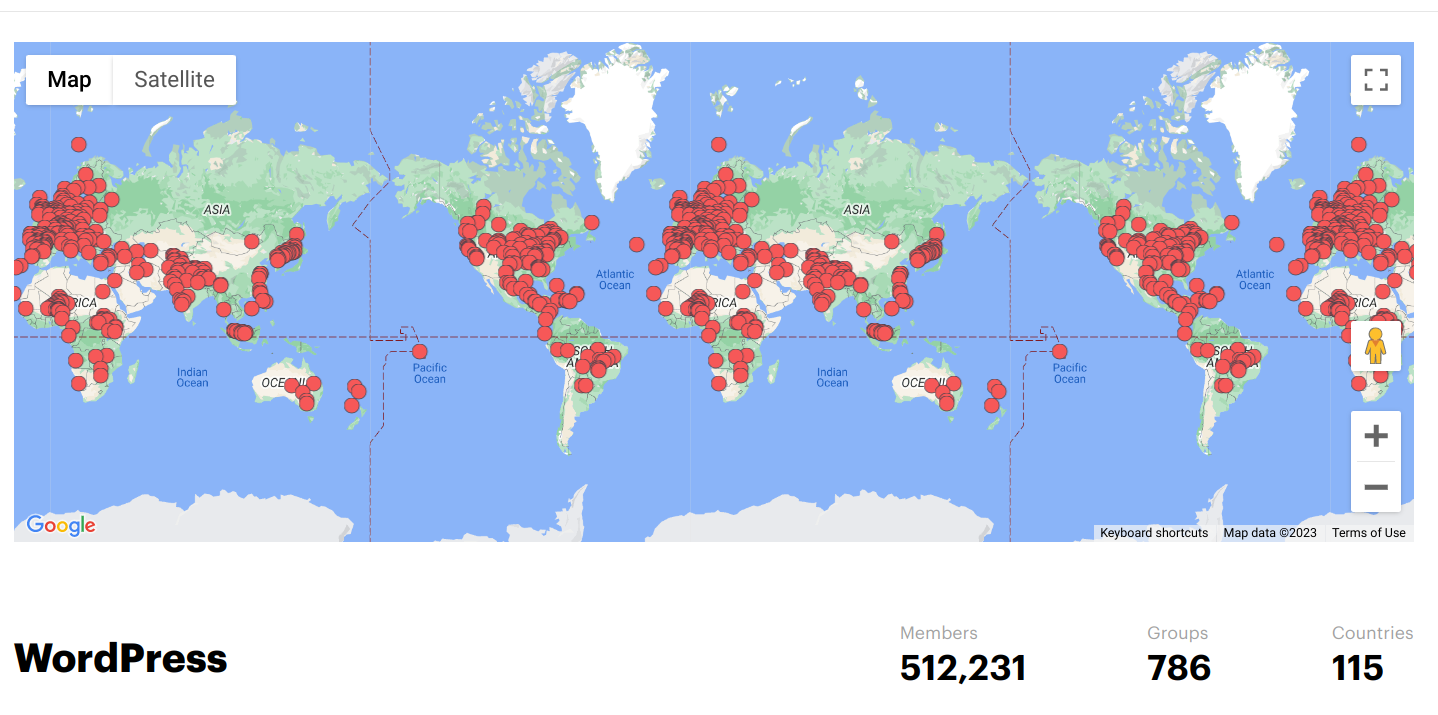
3. Performanță, SEO și securitate
Ca platformă proprietară, Wix nu vă oferă prea mult acces la funcționarea interioară a site-ului dvs. Există, de asemenea , opțiuni limitate când vine vorba de pluginuri de performanță și securitate. Asta înseamnă că trebuie să credeți pe cuvântul lui Wix, astfel încât acesta să vă optimizeze și să vă protejeze site-ul.
WordPress vă oferă mult mai multă libertate de a prelua controlul asupra performanței, SEO și securitatea site-ului dvs. web. Veți găsi sute de plugin-uri care vă vor ajuta să îmbunătățiți fiecare dintre aceste aspecte ale site-ului dvs.
O soluție WordPress all-in-one, 10Web, oferă o varietate de instrumente pentru a vă ajuta să gestionați și să optimizați fiecare fațetă a site-ului dvs. cu puterea AI. PageSpeed Booster vă optimizează automat site-ul web, astfel încât să puteți obține un scor PageSpeed de peste 90. De asemenea, oferă un Asistent de scriere AI care vă ajută să generați rapid conținut unic, optimizat SEO și de înaltă calitate pentru toate paginile și postările dvs. Infrastructura de găzduire de top și platforma gestionată au, de asemenea, protecții încorporate împotriva încălcărilor de securitate, detectarea malware-ului, DDoS și multe altele. 10Web vă permite, de asemenea, să instalați și să utilizați orice plugin, nelimitând astfel libertatea oferită de WordPress.
Obțineți un avans în crearea de site-uri web cu AI
Creați un site web personalizat, adaptat nevoilor afacerii dvs. de 10 ori mai rapid cu 10Web AI Website Builder!
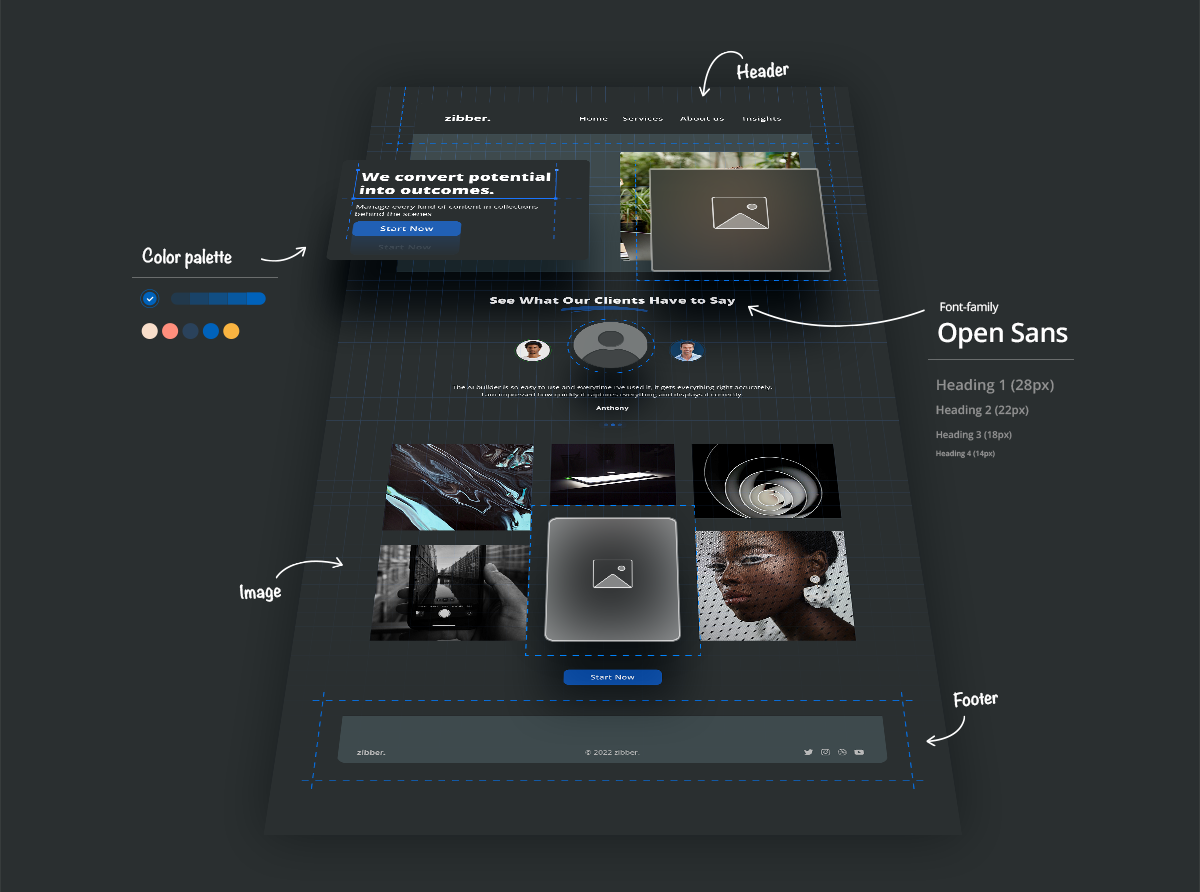
7 lucruri de luat în considerare înainte de a trece de la Wix la WordPress
Iată tot ce trebuie să iei în considerare pentru a te asigura că migrarea ta de la Wix la WordPress se desfășoară fără probleme:
- Ce tip de conținut aveți pe site-ul dvs. și unde se află? Aveți deja copii offline?
- Va fi posibil să replici designul tău Wix în WordPress? Aveți o temă WordPress cu un design similar pe care îl puteți folosi?
- Dacă site-ul dvs. Wix are funcționalități personalizate, cum ar fi comerțul electronic sau funcții de membru, va trebui să găsiți teme sau pluginuri WordPress pentru a le implementa.
- Migrarea site-ului dvs. poate avea un impact asupra SEO, așa că este important să monitorizați în continuare analiza vizitatorilor și să vă asigurați că noul dvs. site este optimizat.
- Cum se compară costul găzduirii WordPress cu Wix? De asemenea, va trebui să luați în considerare costul posibil al angajării unui dezvoltator web sau a unui serviciu de migrare care să vă ajute.
- Fără un instrument AI, migrarea de la Wix la WordPress poate dura câteva săptămâni sau chiar luni. Veți avea nevoie de un plan pentru a menține continuitatea afacerii în acest timp.
- Migrarea de la Wix la WordPress necesită expertiză tehnică, așa că ar trebui să vă asigurați că sunteți la îndemână. Dacă nu, este mai bine să utilizați un instrument automat, cum ar fi AI Builder de la 10Web.
Conversie manuală: 10 pași pentru a converti Wix în WordPress (sunt necesare abilități de dezvoltare)
Pregătiți-vă să migrați Wix la WordPress
Parcurgerea mai întâi a acestor pași va asigura o experiență mai simplă, cu un timp de nefuncționare minim pentru site-ul dvs.
1. Achiziționați găzduire WordPress
Ca platformă de site-uri în buclă închisă, nu aveți altă opțiune decât să utilizați propria găzduire Wix. Dar, când vine vorba de găzduirea unui site web WordPress, există multe opțiuni diferite pentru diferite bugete, tipuri de site-uri web și volume de trafic.
Indiferent de nevoile dvs., vă recomandăm găzduirea specifică WordPress, deoarece oferă de obicei aceste avantaje:
- Performanță: servere și software optimizate pentru timpi de încărcare mai rapidi și performanțe mai bune pentru site-urile WordPress.
- Securitate: funcții de securitate îmbunătățite, inclusiv scanarea programelor malware, backup-uri regulate și actualizări automate pentru a vă menține site-ul WordPress în siguranță.
- Asistență de specialitate: echipe de asistență specializate în WordPress, astfel încât să poată oferi îndrumări de specialitate și să ajute la depanarea oricăror probleme specifice platformei.
- Configurare ușoară: instalări WordPress cu un singur clic plus instrumente de gestionare specifice WordPress.
Chiar și printre serviciile de găzduire WordPress , veți găsi diferențe uriașe. Există opțiuni specializate pentru întreprindere , WooCommerce sau găzduire în cloud , care variază enorm în ceea ce privește prețul, caracteristicile și scalabilitatea.
10Web oferă o infrastructură de găzduire cloud rapidă, scalabilă și sigură, optimizată pentru WordPress. Există o varietate flexibilă de planuri de găzduire cu opțiunea de a face upgrade la resurse dedicate pe măsură ce cerințele dvs. de afaceri cresc. Toată găzduirea vine cu scalare elastică, astfel încât site-ul dvs. să nu fie afectat de vârfurile de trafic. În plus, aveți un set complet de funcții pentru site-ul dvs. WordPress pentru a îmbunătăți performanța, crearea de conținut, colaborarea în echipă și securitatea. Ca să nu mai vorbim de expert, asistență tehnică WordPress 24/7.
Găzduire WordPress complet automatizată
Găzduiește pe infrastructura de înaltă performanță a 10Web și bucură-te de toate beneficiile unei găzduiri Google Cloud Partner securizate.
2. Configurați un domeniu pentru noul dvs. site web
Este posibil să fi achiziționat deja un domeniu personalizat pentru site-ul tău Wix. În acest caz, veți dori să amânați să vă direcționați domeniul către gazda dvs. WordPress pentru a menține site-ul dvs. să funcționeze normal în timp ce efectuați migrarea. Majoritatea furnizorilor de găzduire WordPress vă vor permite să vă configurați site-ul folosind mai întâi un domeniu temporar.
Cu toate acestea, dacă ați folosit un subdomeniu Wix sau doriți să începeți noul site web cu o identitate nouă, puteți înregistra un nou domeniu acum. Unii furnizori de găzduire WordPress oferă și înregistrarea domeniului. Sau puteți cumpăra unul de la un alt registrator și trimiteți domeniul către furnizorul dvs. de găzduire .
3. Instalați WordPress
În funcție de furnizorul dvs. de găzduire, instalarea WordPress poate fi fie un proces foarte simplu, fie oarecum complicat. Dacă ați optat pentru un serviciu de găzduire WordPress, probabil că veți avea o opțiune de instalare cu un singur clic similară cu aceasta:
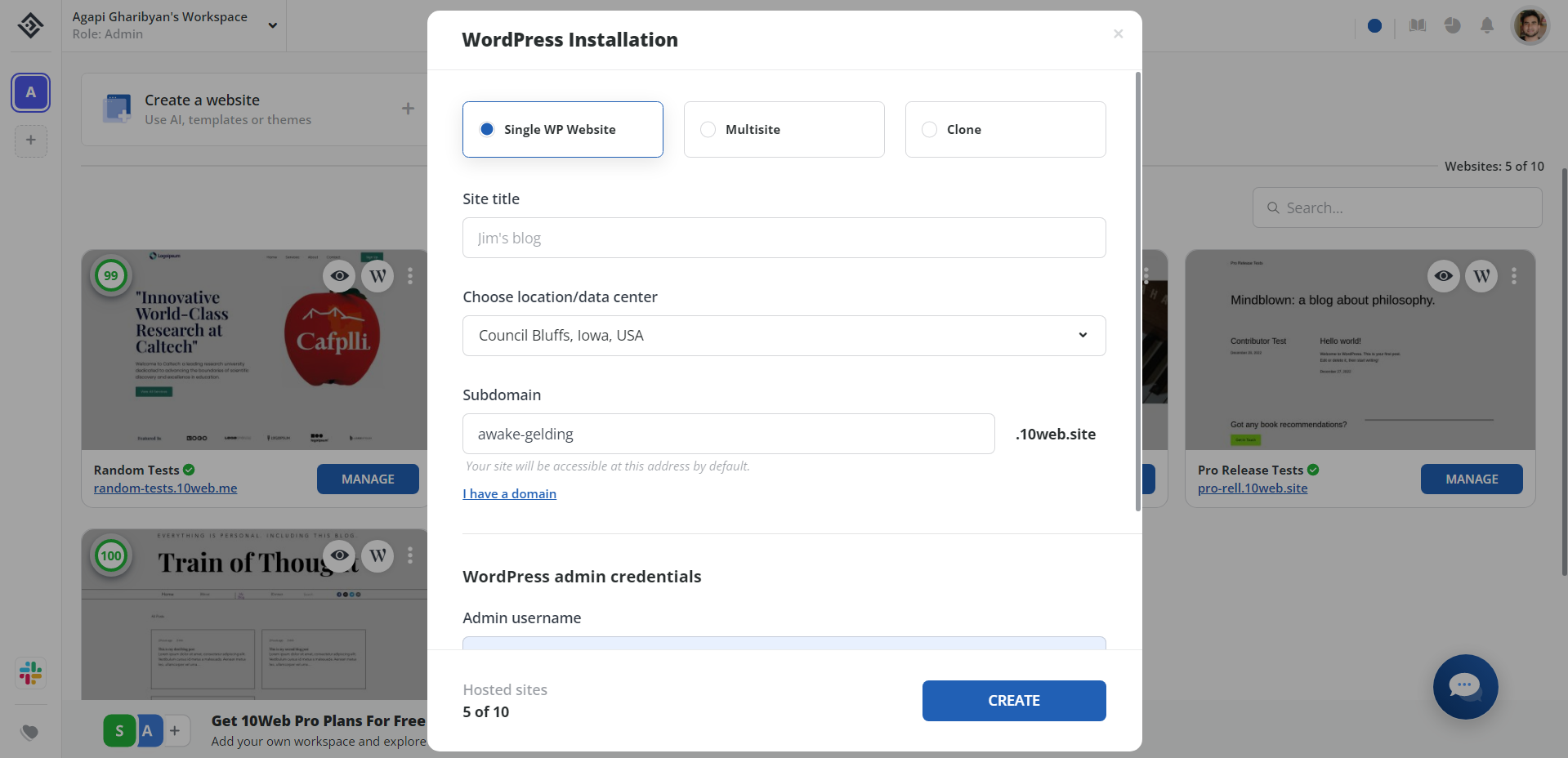
De obicei, trebuie să furnizați doar câteva detalii de bază ale site-ului (cum ar fi numele), iar acesta va instala WordPress pentru dvs. Instalarea manuală a WordPress sau utilizarea cPanel va necesita pași suplimentari.
4. (Opțional) Configurați setările de permalink WordPress
Permalinkurile sunt adresele URL care sunt create automat pentru noi postări sau pagini de pe site-ul dvs. În mod implicit, WordPress numere pur și simplu paginile și postările, cum ar fi http://mysite.com/?p=123 . În schimb, este mai bine să îl schimbați pentru a utiliza numele postării. Acest lucru va face mai ușor pentru motoarele de căutare să clasifice pagina dvs. pentru anumite cuvinte cheie și pentru utilizatori să găsească conținutul de care sunt interesați.
Pentru a face acest lucru, conectați-vă la tabloul de bord WordPress și accesațiSetări -> Legături permanente. Apoi, asigurați-vă că opțiunea „Nume postare” este bifată:
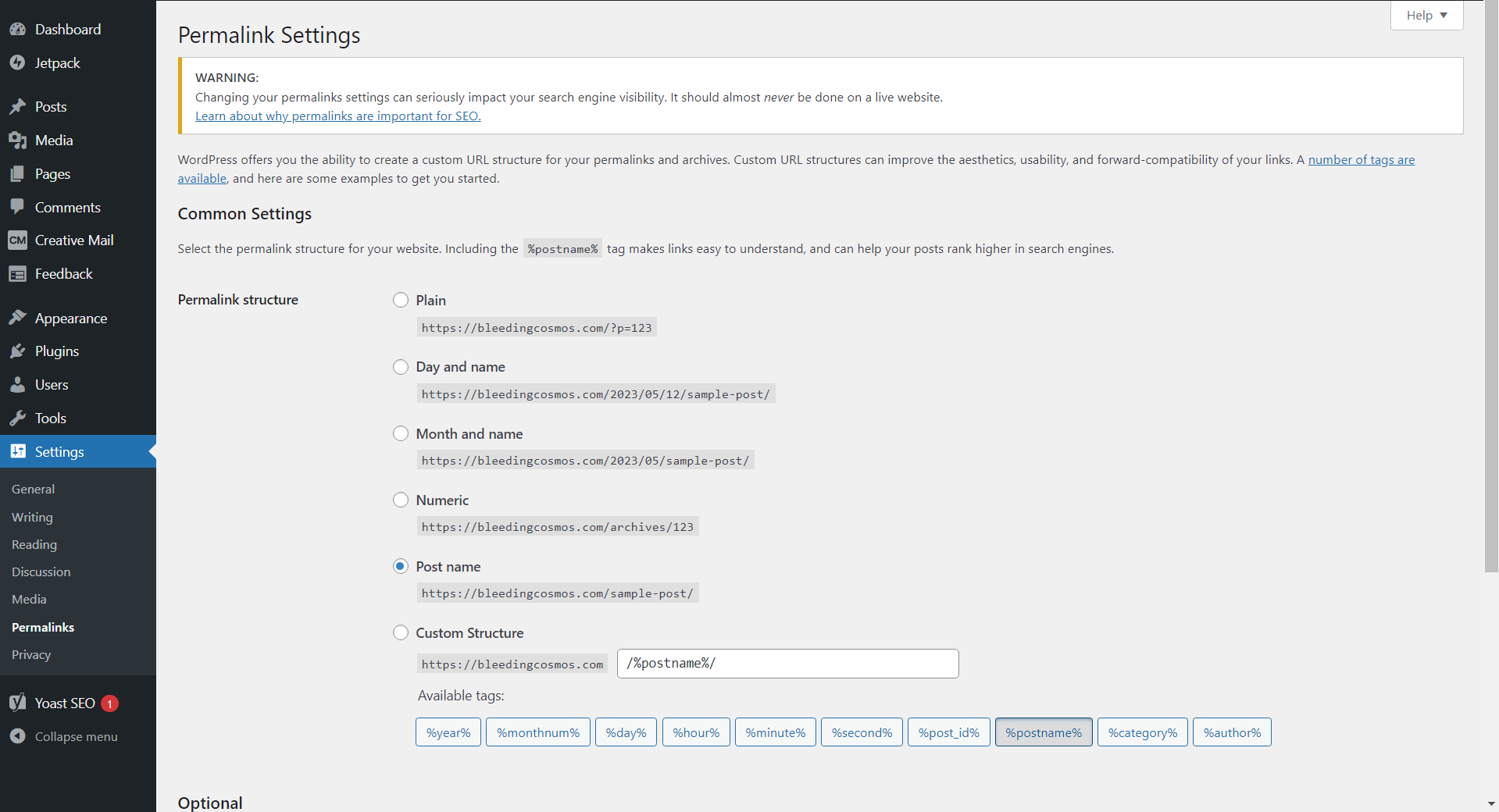
Este important să faceți acest lucruînainte dea vă migra site-ul de pe Wix, deoarece modificarea mai târziu a permalink-urilor poate avea consecințe nedorite, cum ar fi link-uri interne întrerupte.
5. Instalează o temă pentru site-ul tău WordPress
Când migrați manual site-ul dvs. de la Wix la WordPress , nu este posibil să transferați exact același design. Deci, va trebui să creați un nou design pentru site-ul dvs. WordPress alegând și instalând o temă WordPress.
Din fericire, există zeci de mii de teme WordPress din care să alegeți, cu mii de teme gratuite în depozitul de teme WordPress. Puteți instala rapid unul accesândAspect -> Temepentru a vedea biblioteca actuală de teme WordPress. Plasați cursorul peste o temă și faceți clic pe butonul „Activați” pentru a o seta ca design al site-ului dvs.
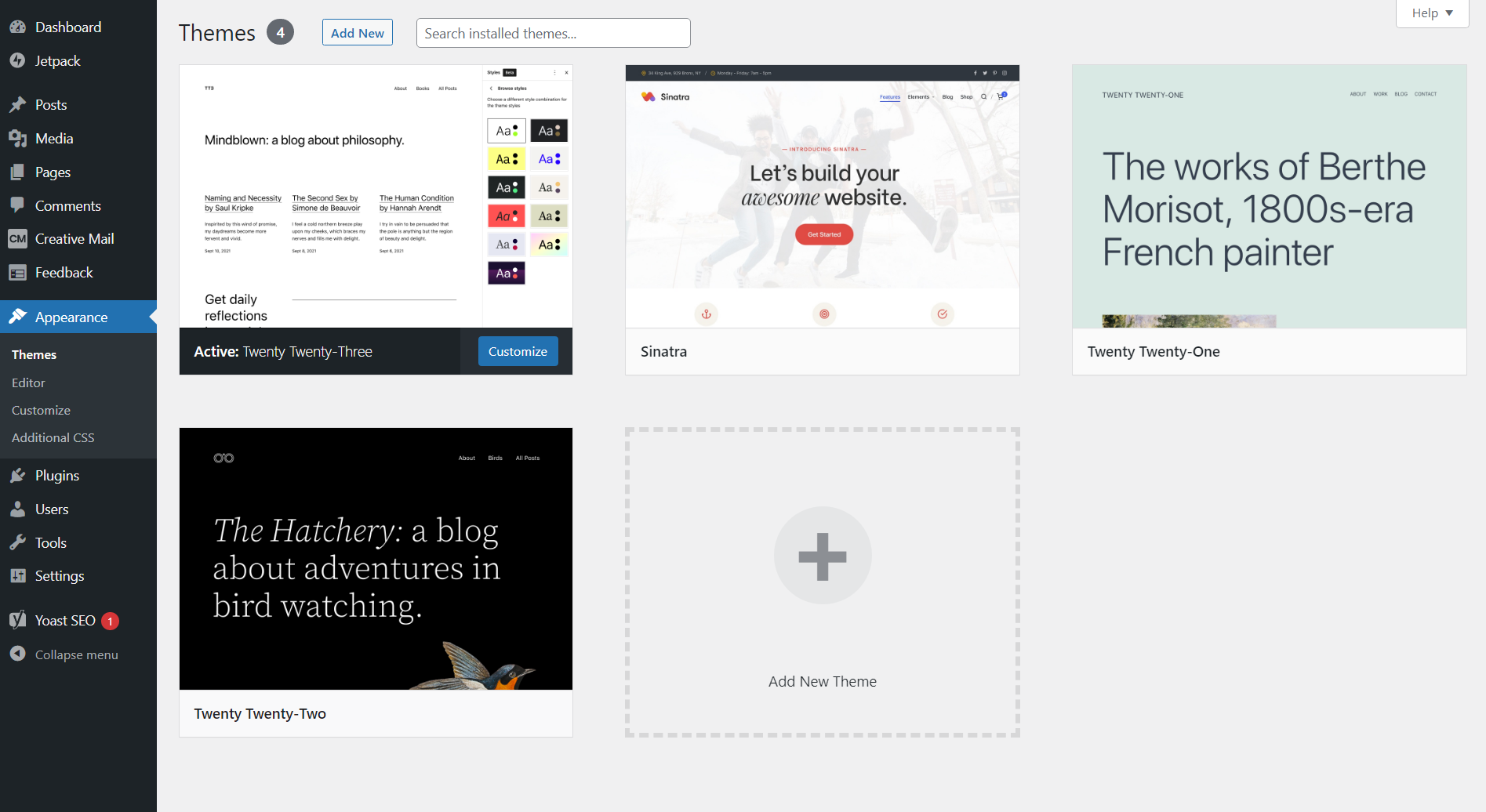
Faceți clic pe butonulAdăugați noudin partea de sus a ecranului și puteți căuta o temă nouă pe care să o descărcați și să o instalați din depozitul de teme WordPress. Căutați o temă, apoi instalați-o trecând cu mouse-ul peste ea și făcând clic pe butonulInstalare:
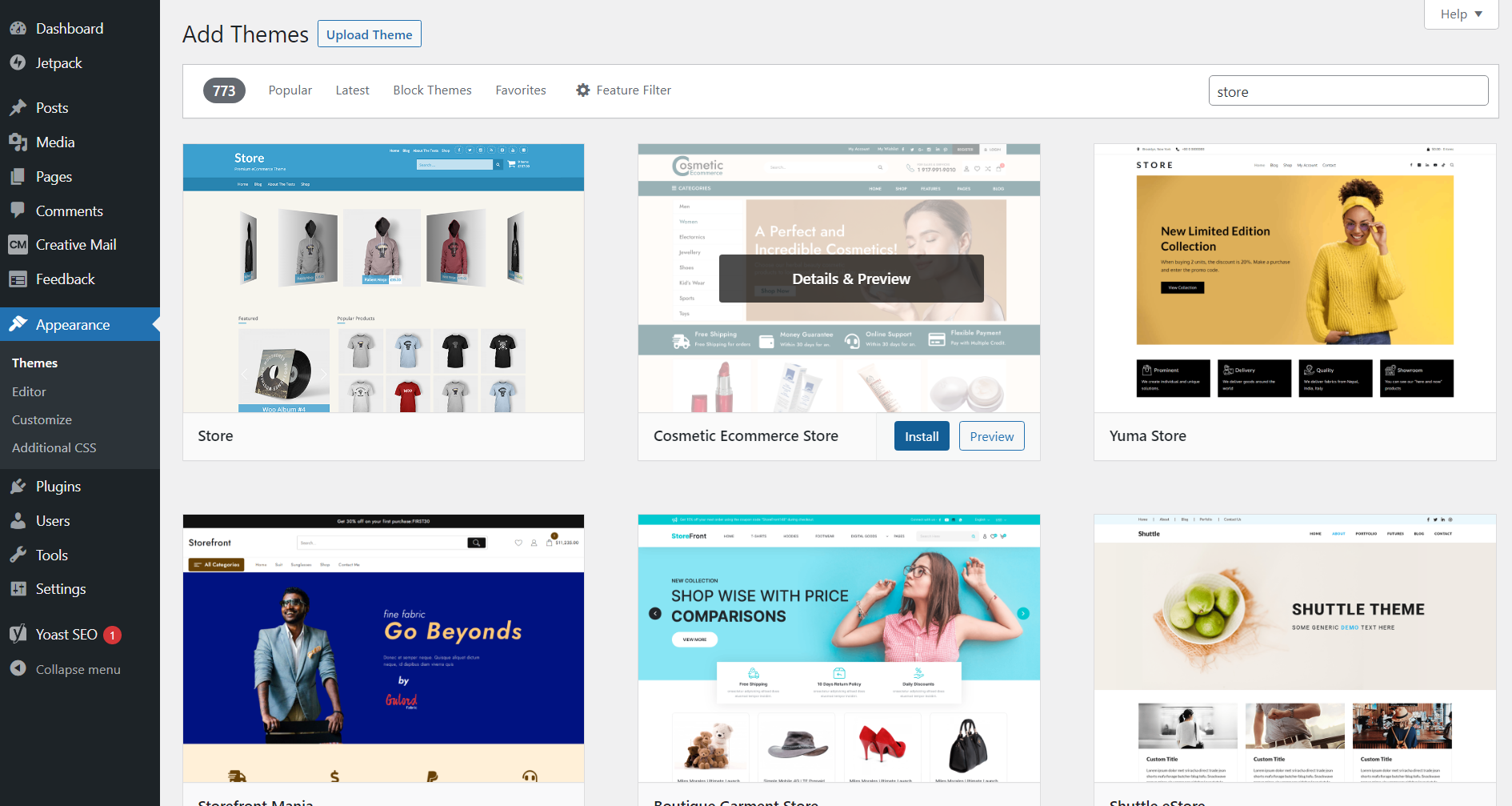
De obicei, va dura un minut sau două pentru a finaliza. Nu uitați să activați tema după ce a fost instalată. Unele pluginuri pentru generatorul de pagini, cum ar fi Elementor, Divi, 10Web etc., vin cu propriile teme de bază simplificate pentru a fi utilizate cu generatorul. În acest caz, veți folosi în mare parte constructorul pentru cea mai mare parte a lucrărilor de proiectare și nu va trebui să vă faceți atât de mult griji cu privire la găsirea temei perfecte.
Migrați-vă site-ul Wix la WordPress folosind un flux RSS
Cu site-ul dvs. WordPress pregătit, acum puteți continua cu migrarea efectivă a Wix la WordPress . Deoarece nu există o opțiune de migrare directă, acest proces implică în mare parte copiarea conținutului paginii dvs. Wix una câte una, recrearea paginilor în WordPress și apoi lipirea conținutului în ele.
1. Importarea postărilor Wix utilizând metoda fluxului RSS
Puteți găsi fluxul RSS al site-ului dvs. Wix tastând adresa URL a site-ului dvs. +/feed.xmlîn bara de adrese a browserului. De exemplu, dacă site-ul dvs. estewww.mywixwebsite.com, atunci accesațiwww.mywixwebsite.com/feed.xml .
Ar trebui să vedeți o pagină care arată astfel, cu intrări pentru toate postările de pe blogul dvs.:
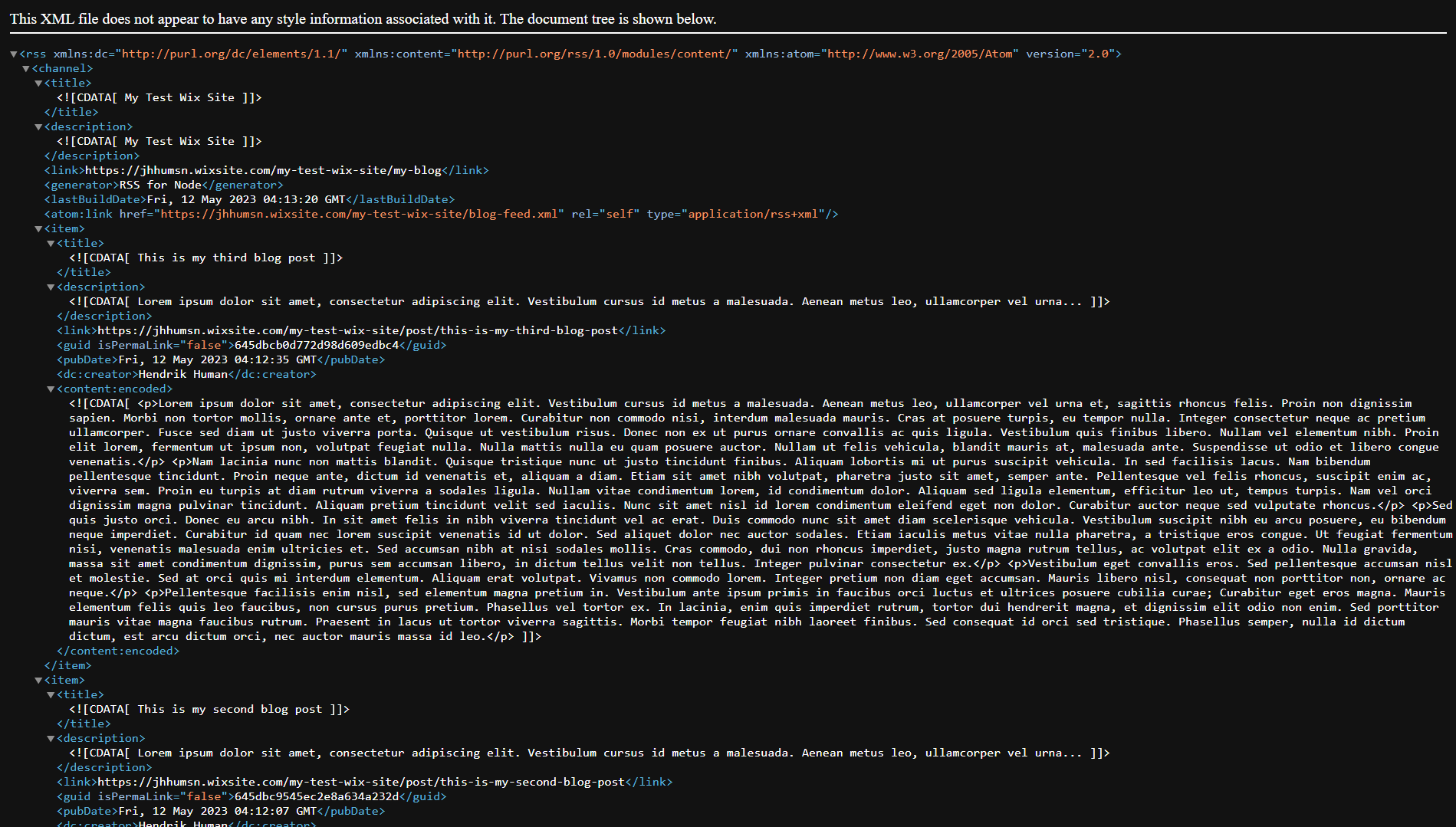
Faceți clic dreapta oriunde pe pagină și selectațiSalvare ca...Acest lucru va descărca fluxul RSS pe computer, așa că urmăriți unde este salvat.
Pentru a importa aceste informații din Wix în WordPress , reveniți la tabloul de bord de administrare al site-ului dvs. WordPress. AccesațiInstrumente -> Import. Dacă este prima dată când utilizați importatorul RSS, va trebui să îl instalați mai întâi făcând clic peInstalați acumsub RSS .
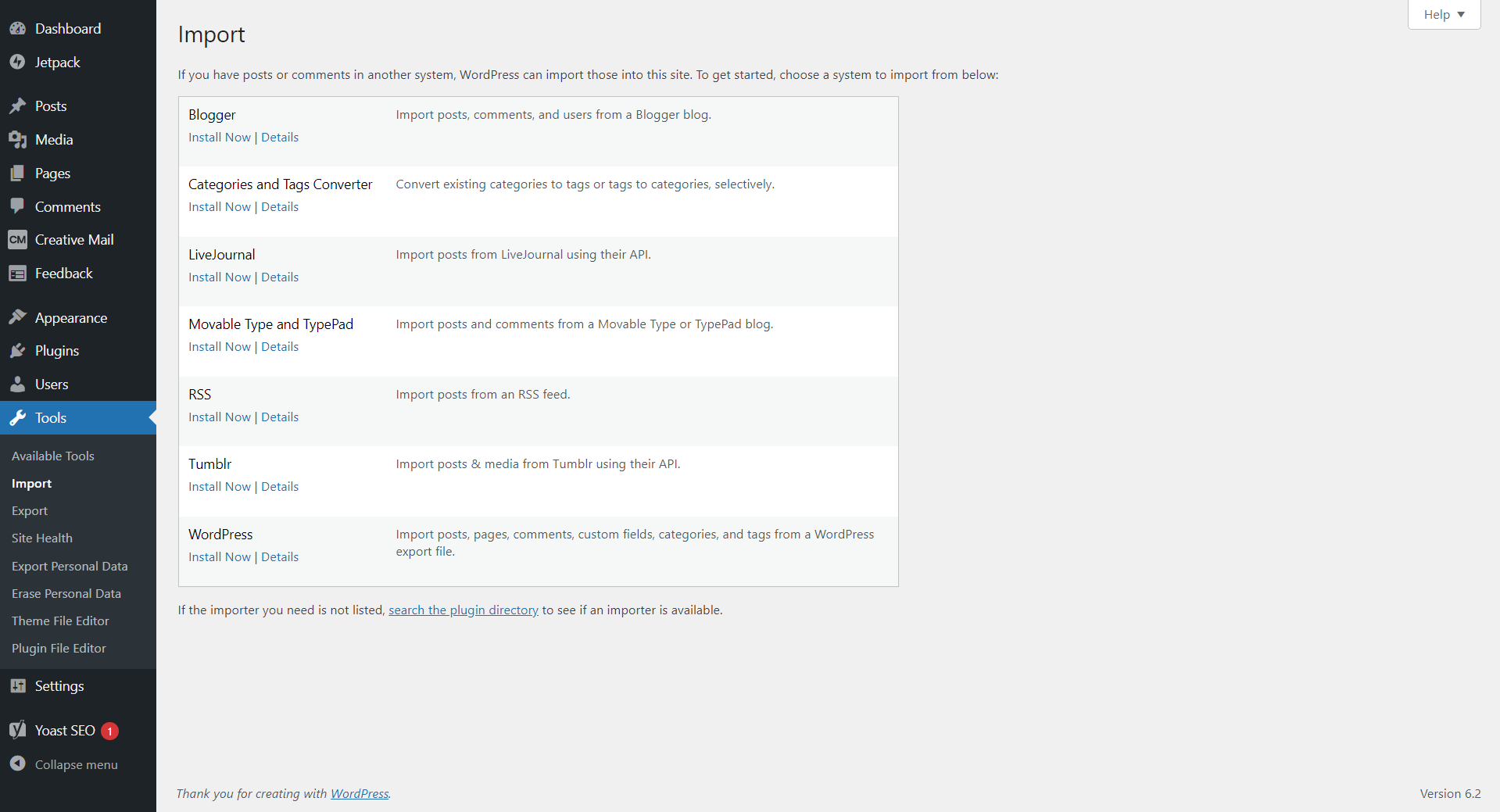
După ce este finalizat, ar trebui să vedeți o opțiuneRun Importer. Apasă-l.
Pe pagina următoare, faceți clic pe butonulAlegeți fișierul. Căutați fișierul RSS feed .xml pe care l-ați descărcat mai devreme (ar trebui să se numească ceva de genulblog-feed.xml) și încărcați-l.
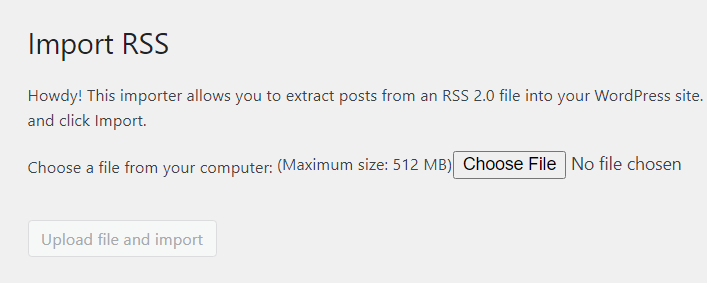
Asigurați-vă că este fișierul corect, apoi faceți clic peÎncărcați fișierul și importați:

Așteptați ca procesul să se termine. Când s-a terminat, ar trebui să vedeți opostare de import... gata! mesaj pentru fiecare dintre postările dvs. de blog.
Pentru a verifica din nou dacă conținutul blogului dvs. a fost migrat corect de la Wix la WordPress , accesați Postări -> Toate postările. Ar trebui să vedeți o intrare pentru fiecare dintre postările dvs. de blog Wix în tabloul de bord WordPress:

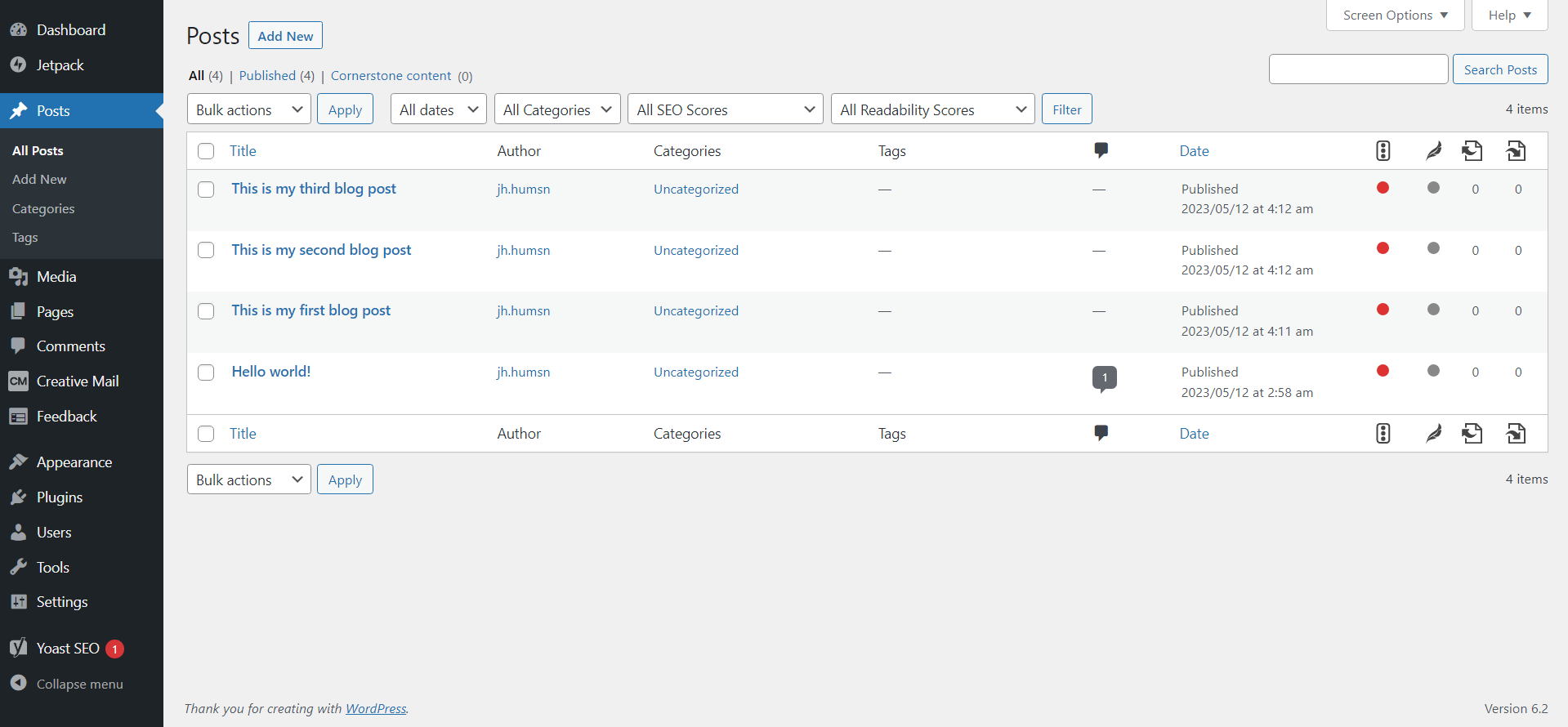
2. Importarea manuală a paginilor Wix în WordPress
Apoi, va trebui să importați toate paginile site-ului dvs. din Wix în WordPress . Pentru un site web tipic de afaceri, acesta include conținut precumDespre,Serviciiși paginilede pornire.
Spre deosebire de postările de pe blog, nu există nicio modalitate „automatizată” de a face acest lucru, așa că va trebui să parcurgeți toate paginile Wix una câte una.
Pentru a face acest lucru, editați site-ul dvs. Wix. Navigați la o pagină, în acest exempluDespre. Evidențiați orice conținut textual de pe pagină și copiați-l.
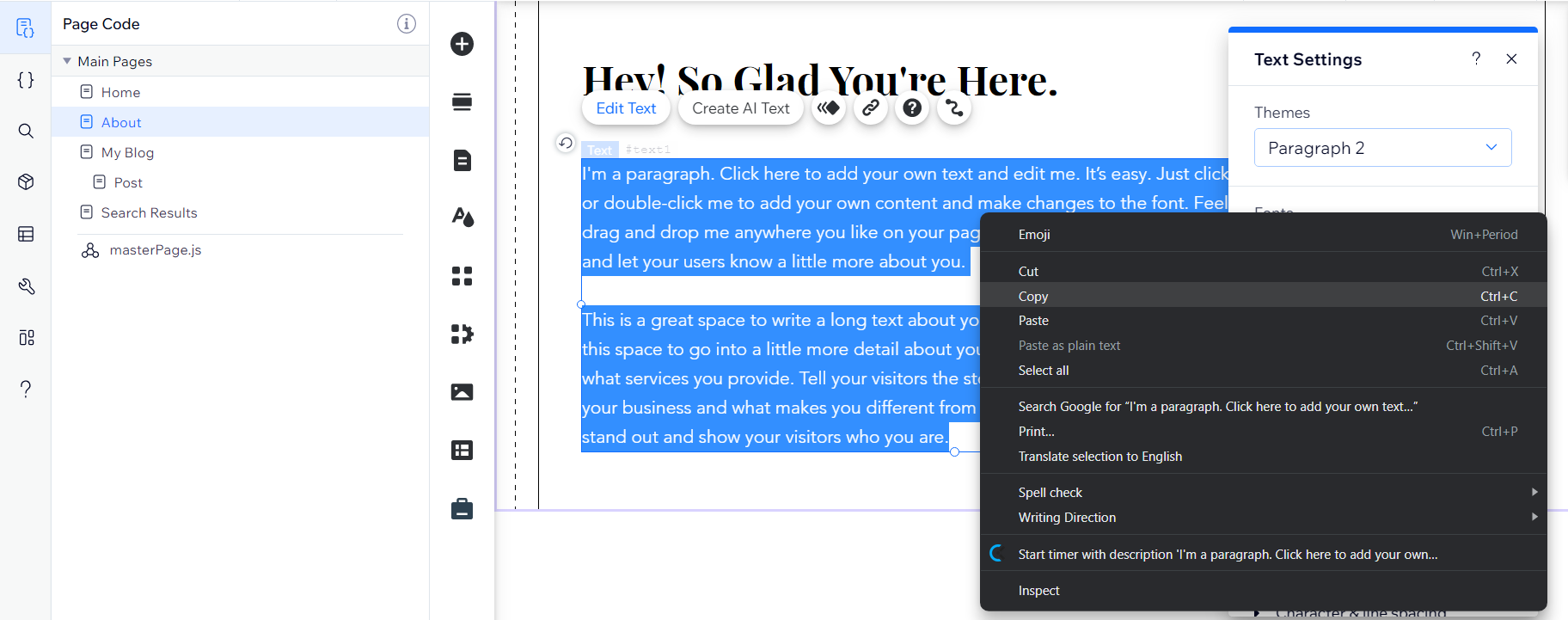
Acum, reveniți la WordPress. Navigați laPagini -> Adăugați nou.
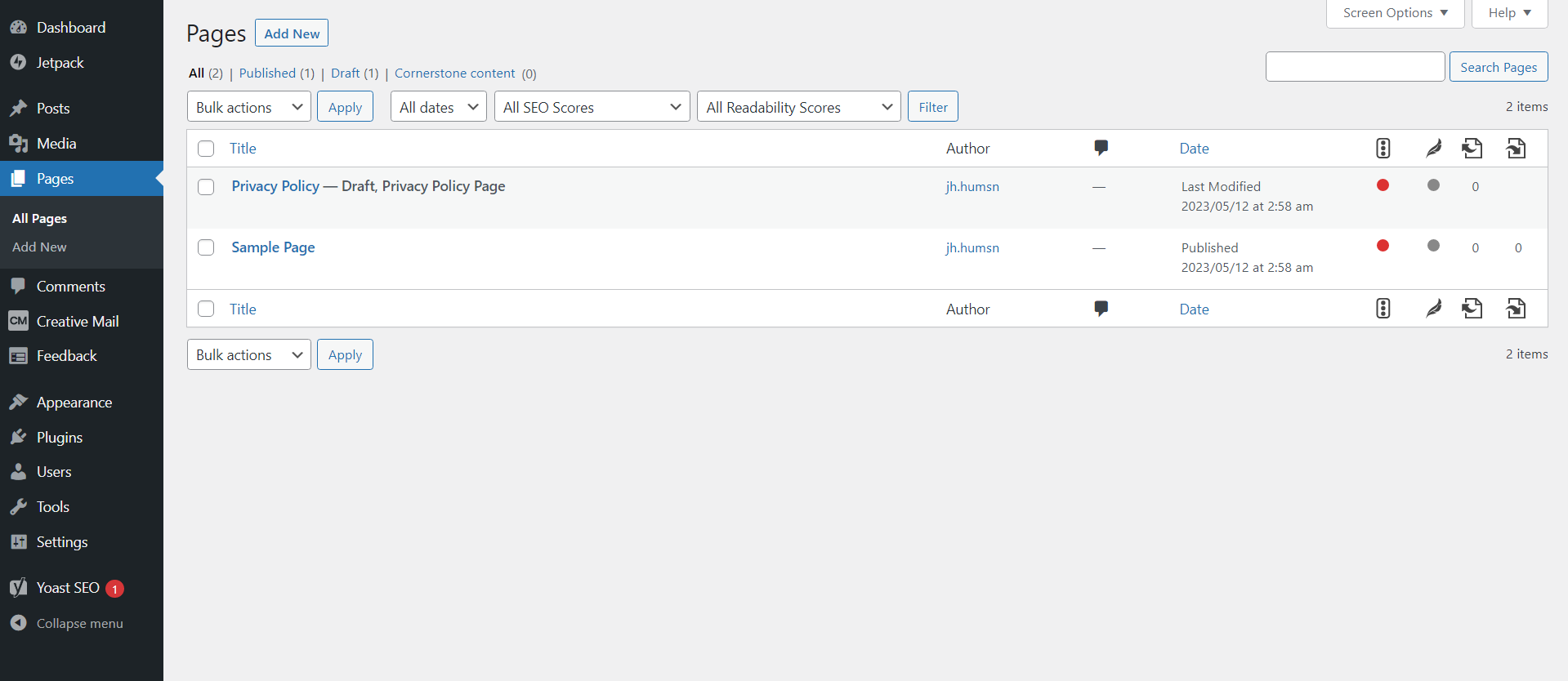
Lipiți conținutul oriunde doriți să-l adăugați în noua pagină:
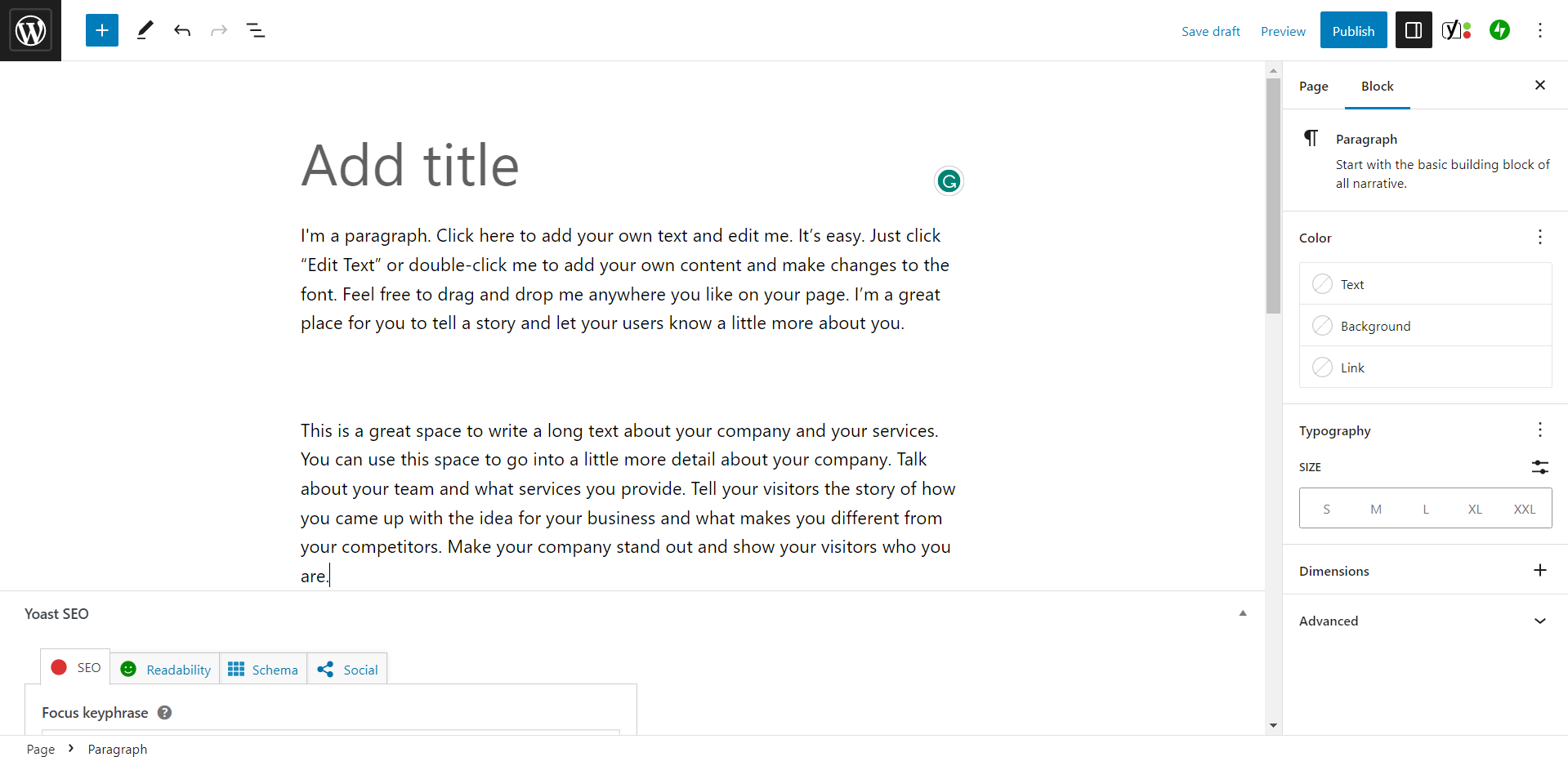
NOTĂ: Nu puteți lipi tot conținutul pe o pagină în același timp.Wix nu vă va lăsa și nici nu va păstra formatarea și media, chiar dacă ați putea. Va trebui să copiați și să inserați fiecare secțiune de text pentru fiecare pagină individual și să vă asigurați că este aranjată corect în WordPress. De asemenea, va trebui să recreați manual elemente interactive, cum ar fi butoane, formulare etc.
Când ați terminat de copiat tot conținutul pentru o anumită pagină și sunteți mulțumit de aspect, faceți clic pePublicațipentru a lansa pagina live pe site-ul dvs. web.
3. Importarea imaginilor din Wix în WordPress
Din păcate, nu există nicio modalitate rapidă și ușoară de a migra imaginile de la Wix la WordPress . Cu toate acestea, aveți trei opțiuni din care să alegeți:
1. Salvați imaginile Wix și încărcați-le pe WordPress una câte una:
- Vizitați front-end-ul site-ului dvs. Wix. Faceți clic dreapta pe o imagine și faceți clic peSalvare ca...pentru a o descărca pe computer.
- Accesați aceeași pagină/postare pe WordPress și adăugați un nou bloc de imagine.
- Încărcați imaginea.
2. Încărcați în bloc toate imaginile Wix pe WordPress:
- Descărcați toate imaginile dvs. Wix una câte una folosind aceeași metodă.
- În tabloul de bord WordPress, accesațiMedia -> Adăugați nouși încărcați în bloc toate imaginile.
- Acum puteți merge la pagini/postări individuale și puteți adăuga imagini din Biblioteca Media.
3. Utilizați un plugin de încărcare a imaginilor:
- Utilizați metoda de mai sus pentru a descărca toate imaginile dvs. Wix.
- Puteți folosi pluginuri precum Încărcare automată a imaginilor , care vor înlocui automat adresele URL ale imaginilor din paginile și postările dvs. pentru imaginile nou încărcate. Cu toate acestea, va necesita, de asemenea, o anumită configurare suplimentară pentru a funcționa corect.
4. Reconstruirea meniurilor și a legăturilor interne
Utilizarea oricăreia dintre aceste metode de migrare manuală va copia numai conținutul paginilor și postărilor dvs. De asemenea, nu va replica automat structura site-ului dvs. cu meniurile de navigare și cu linkurile interne corecte.
Va trebui să creați un meniu nou manual folosind tabloul de bord WordPress și să vă asigurați că creați intrări pentru toate paginile și postările dvs. În plus, asigurați-vă că meniul reflectă ierarhia originală a site-ului.
De asemenea, va trebui să înlocuiți sau să remediați linkurile interne pentru a vă asigura că acestea indică în continuare paginile potrivite. Aceasta ar trebui să fie o mare problemă numai dacă vă schimbați și numele domeniului, categoriile blogului sau numele paginilor și postărilor. Cu toate acestea, linkurile rupte pot avea un impact negativ asupra clasamentului dvs. SEO și experienței utilizatorului, așa că este vital să vă asigurați că fiecare link funcționează corect.
Cel mai simplu mod de a face acest lucru este să utilizați un plugin SEO, cum ar fi Yoast SEO, care vă verifică automat toate linkurile și vă anunță dacă vreuna este întreruptă.
Migrați Wix la WordPress folosind un plugin de migrare automată
Vă puteți scuti de multă muncă manuală implicată folosind un plugin de migrare automată precum CMS2CMS . Acest plugin are o versiune demo gratuită care vă permite să migrați până la 10 pagini, dar va trebui să plătiți dacă site-ul dvs. este mai mare. Puteți calcula costul pe site, dar poate deveni destul de scump pentru site-urile mai mari:
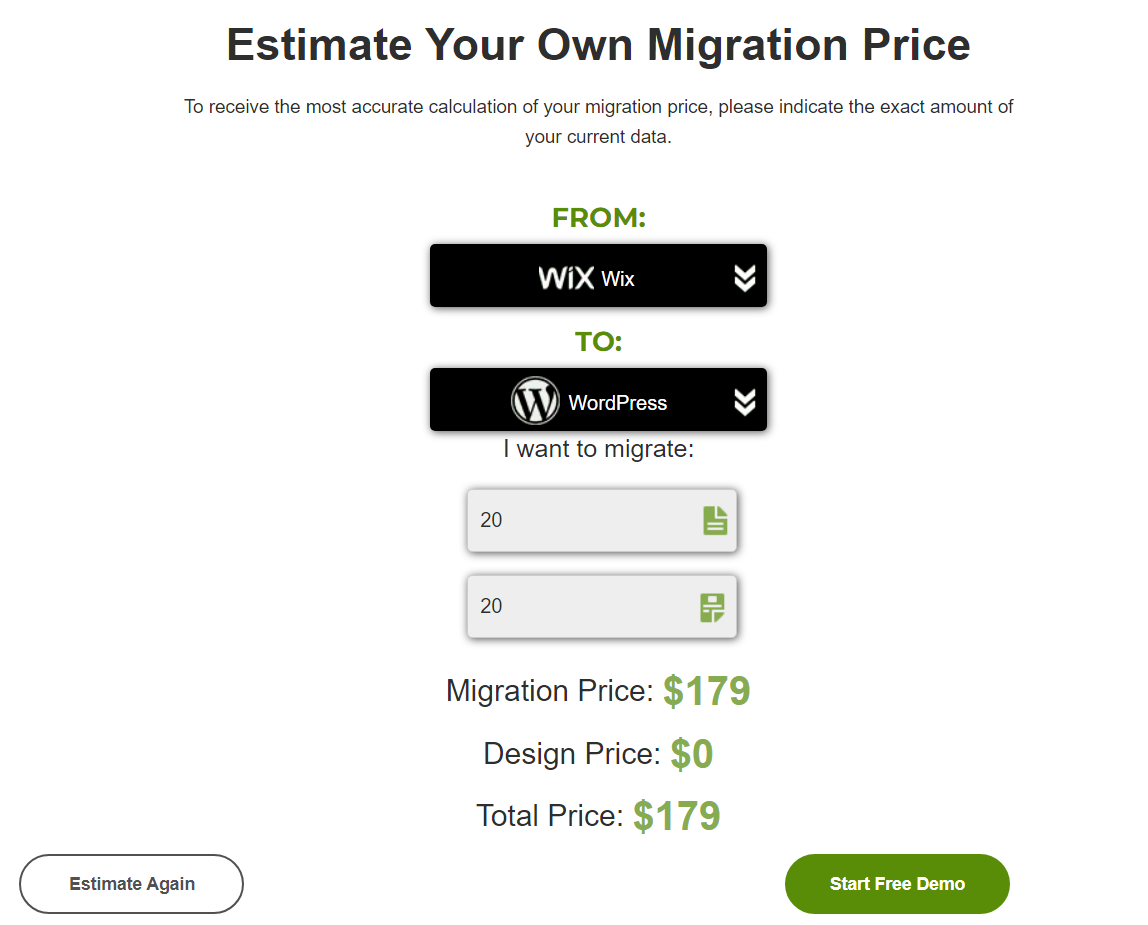
De asemenea, nu este atât de simplu, deoarece va trebui să:
- Creați un cont CMS2CMS
- Finalizați expertul de migrare CMS2CMS
- Instalați și configurați WordPress
- Instalați și configurați pluginul CMS2CMS WordPress
- Parcurgeți pașii de migrare și plătiți pentru serviciu.
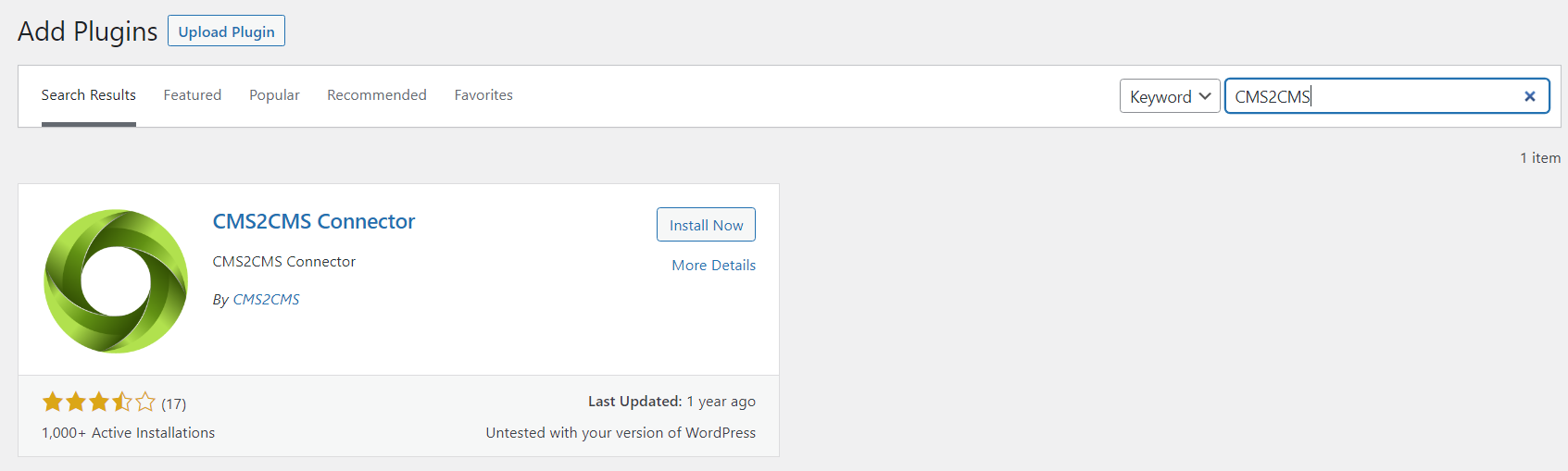
Acest lucru are și dezavantajul de a nu copia designul site-ului dvs. Veți primi doar postările și paginile goale, plus orice conținut neformatat, inclusiv text, metadate SEO și imagini. Cu toate acestea, este mult mai eficient pentru migrarea site-urilor cu multe pagini, postări și conținut decât să o faci manual.
Conversie automată: 3 pași pentru a vă converti site-ul Wix în WordPress cu 10Web AI Website Builder
După cum puteți vedea, migrarea manuală a unui site de la Wix la WordPress este un proces lung și plictisitor care implică repetarea aceiași pași de mai multe ori.
10Web AI Website Builder poate analiza și recrea automat pagini de pe alte site-uri web (chiar dacă nu este WordPress!). Cel mai mare avantaj este că nu numai că vă va migra conținutul, ci și designul paginii. Acesta este ceea ce vă va economisi cel mai mult timp și efort, plus că va oferi o experiență constantă pentru vizitatori.
Acolo unde s-ar putea să petreceți ore întregi copiați-lipind manual conținutul și apoi ajustând designul, 10Web AI Website Builder vă poate ajuta să migrați de la Wix la WordPress în câteva minute!
1. Creați un cont gratuit cu 10Web
- Vizitați site-ul web 10Web.io și faceți clic pe butonul AI Website Builder.
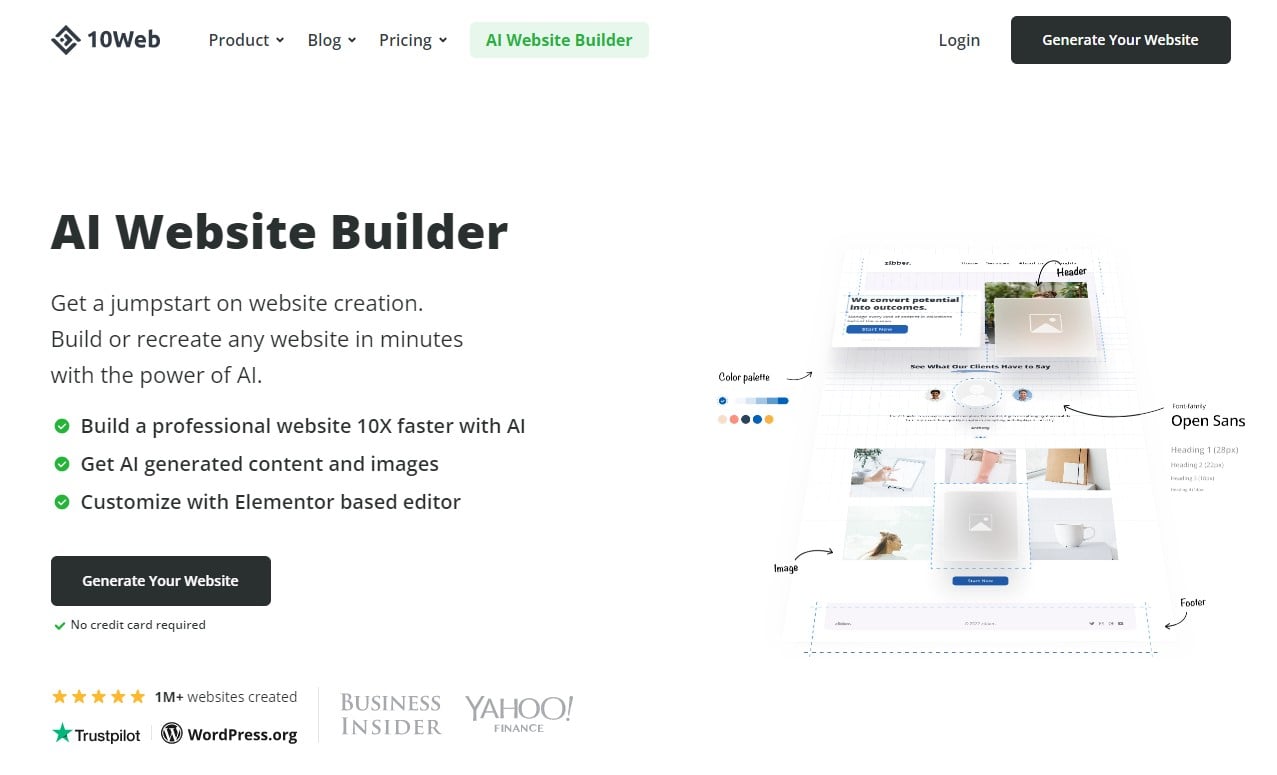
- Înscrieți-vă pentru un cont gratuit furnizând doar un e-mail și o parolă.
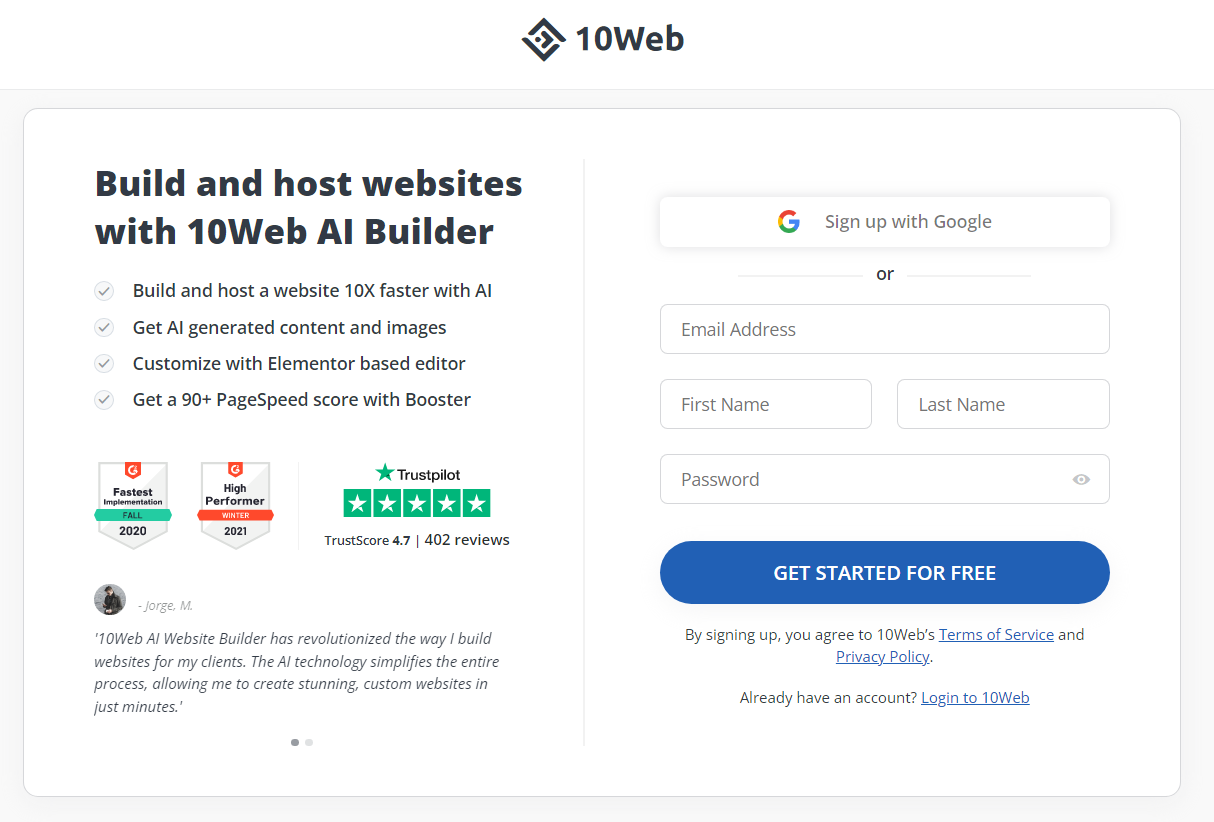
- Faceți clic pe butonul „Începeți gratuit” și sunteți gata. Nu trebuie să furnizați detaliile cardului de credit sau să efectuați o plată în avans pentru a transfera de la Wix la WordPress .
2. Transformă-ți site-ul Wix în WordPress
- Finalizați asistentul simplu, pas cu pas, pentru a oferi 10Web AI Website Builder mai multe informații despre nevoile site-ului dvs.
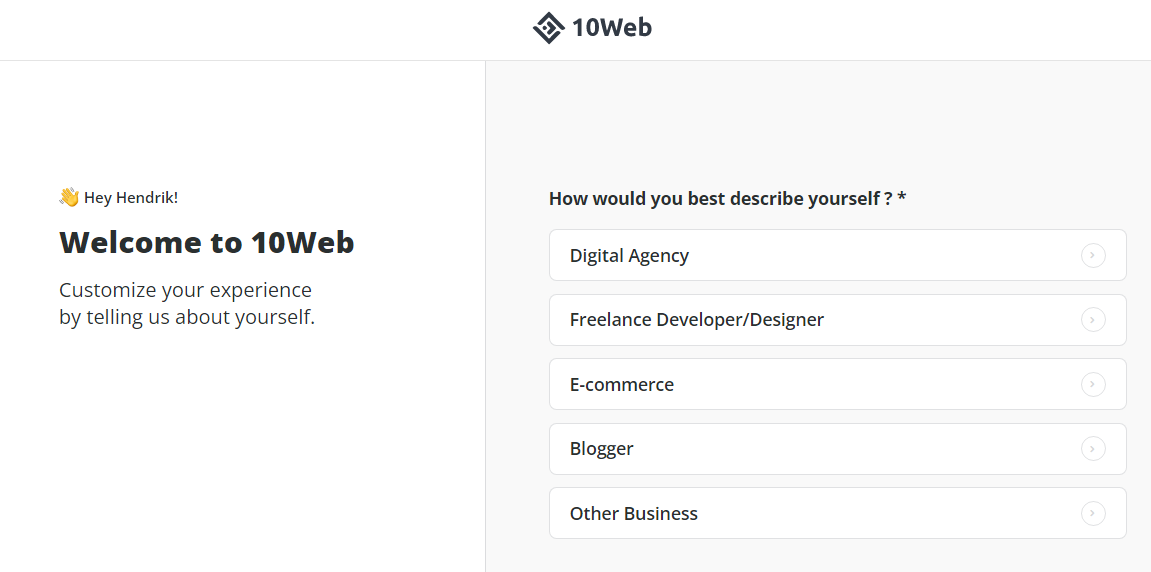
- Continuați până când ajungeți la Ce doriți să faceți?Pagină. Faceți clic peopțiunea Convertiți un site web în WordPress cu AI.
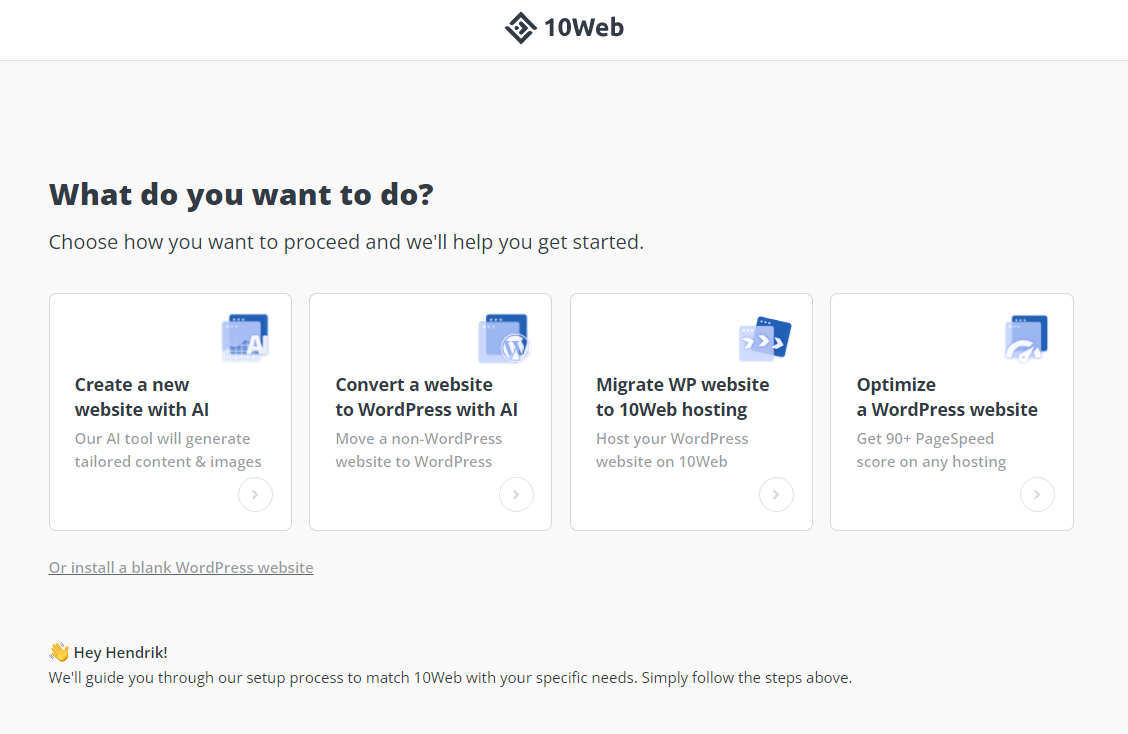
- Pe pagina următoare, inserați adresa URL a site-ului dvs. Wix în câmpulConvertiți site-ul web non-WordPress cu AI .Faceți clic peContinuațipentru a continua.
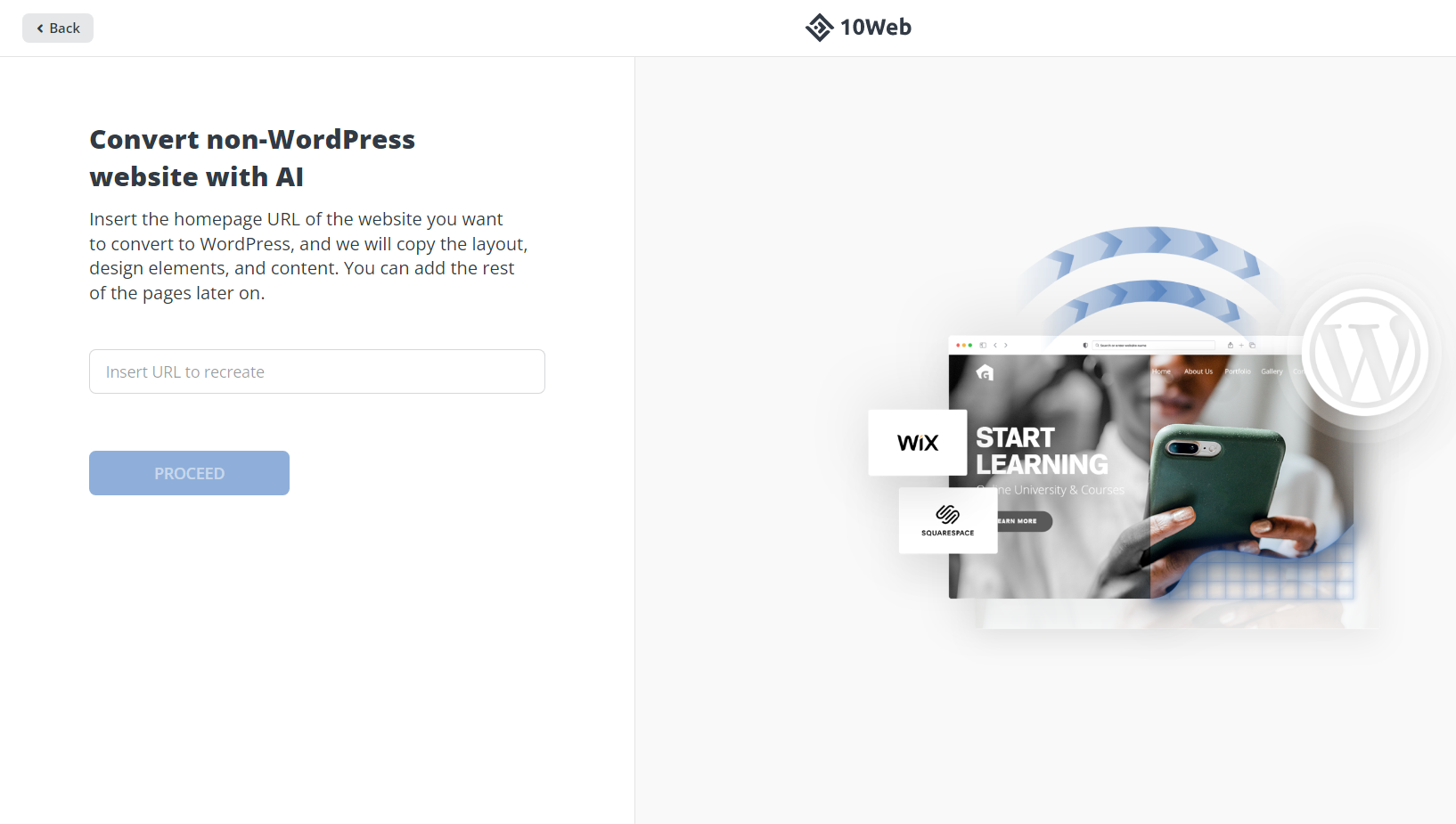
- Acordați-i lui 10Web ceva timp pentru a vă migra site-ul de laWix la WordPress .Vă va ține la curent cu progresul în direct. După ce este finalizat, faceți clic pe butonulPrevizualizați și editați site-ul.
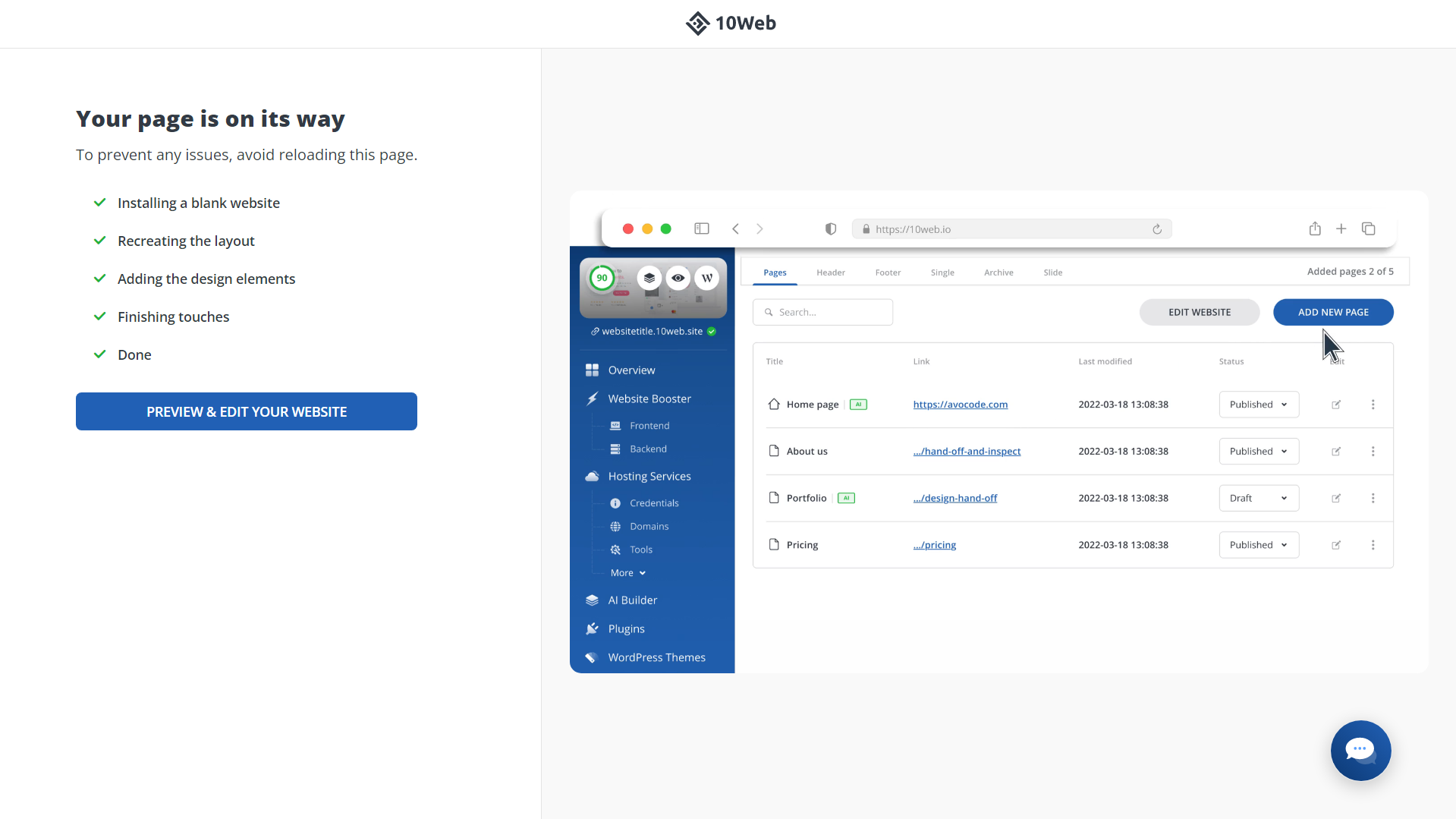
3. Recreează restul site-ului tău Wix în WordPress
Dacă ați parcurs primii doi pași de mai sus, atunci ați migrat deja parțial site-ul dvs. de la Wix la WordPress . Ar trebui să vedeți că 10Web AI Website Builder a recreat deja pagina de pornire a site-ului dvs. în previzualizare:
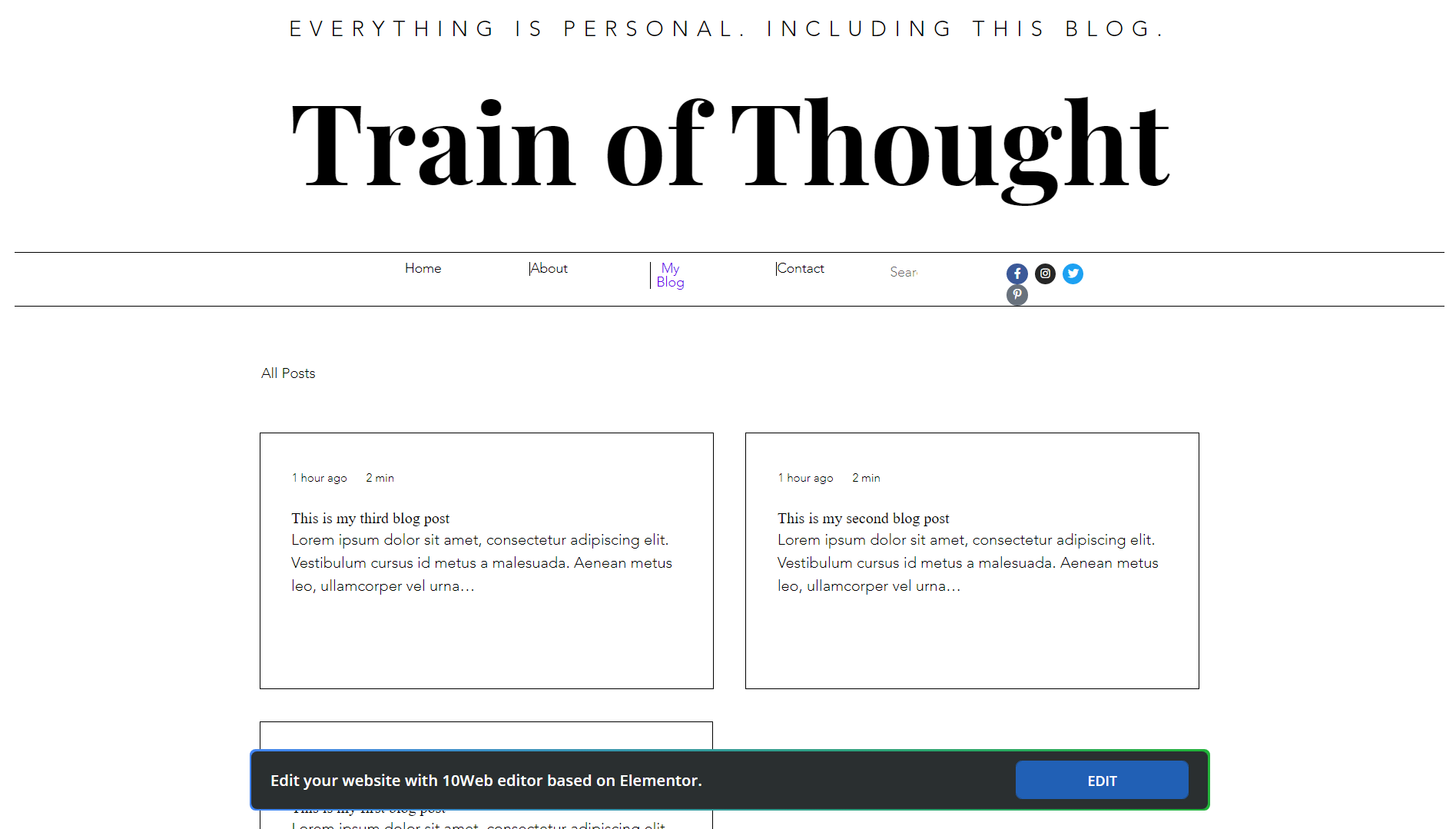
Acum, trebuie să faceți același lucru pentru restul paginilor site-ului dvs. Pentru a face acest lucru:
- Conectați-vă la tabloul de bord 10Web și faceți clic peGestionațilângă noul dvs. site WordPress.
- Faceți clic peAI Builderîn meniul din stânga, apoi faceți clic pe+Adăugați pagină.
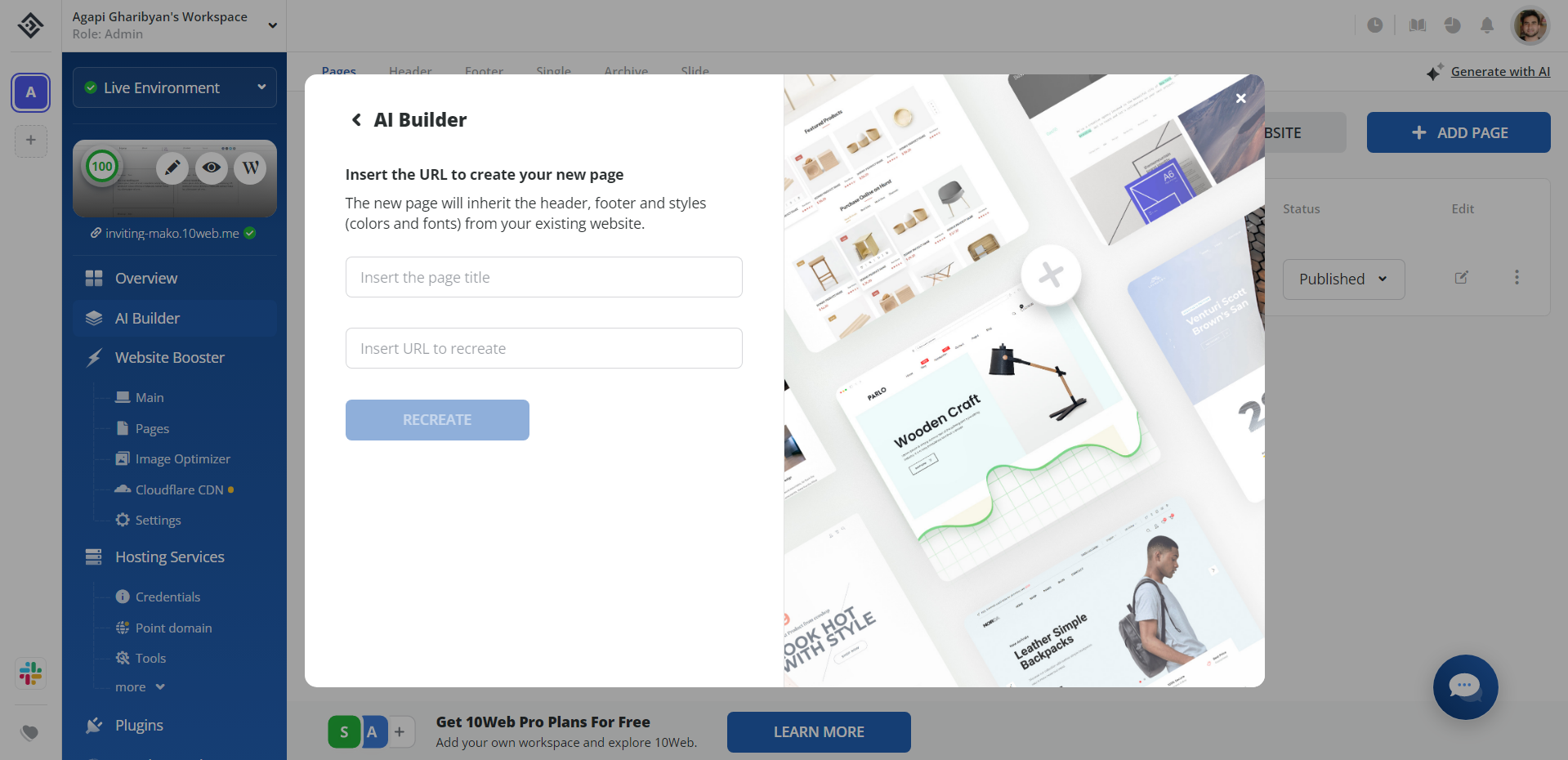
- AlegețiAI Recreationdin lista de opțiuni.
- Introduceți titlul paginii pe care doriți să o recreați folosind AI și inserați linkul. Faceți clic pe butonulRecreați. Așteptați să se termine.
- Odată ce este gata, veți vedea un felicitări! pop-up. Faceți clic pe Previzualizare și Editare . Noua pagină va fi adăugată automat în meniul site-ului web.
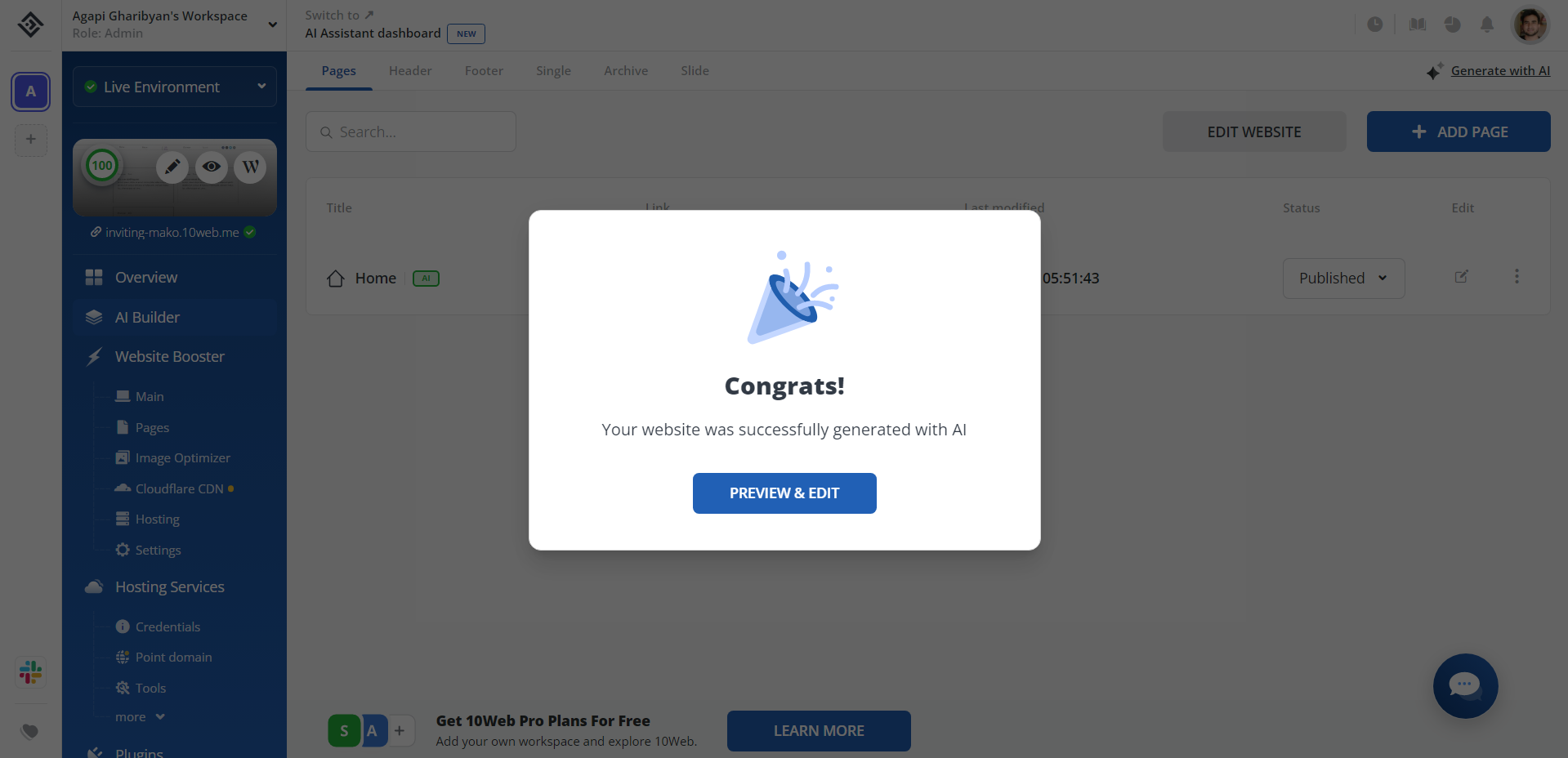
- Aceasta va deschide 10Web Builder. Aici, puteți finaliza aspectul, designul și conținutul paginilor dvs. WordPress. Nu va trebui să faci mare lucru, deoarece 10Web va recrea cu fidelitate site-ul tău web Wix original.
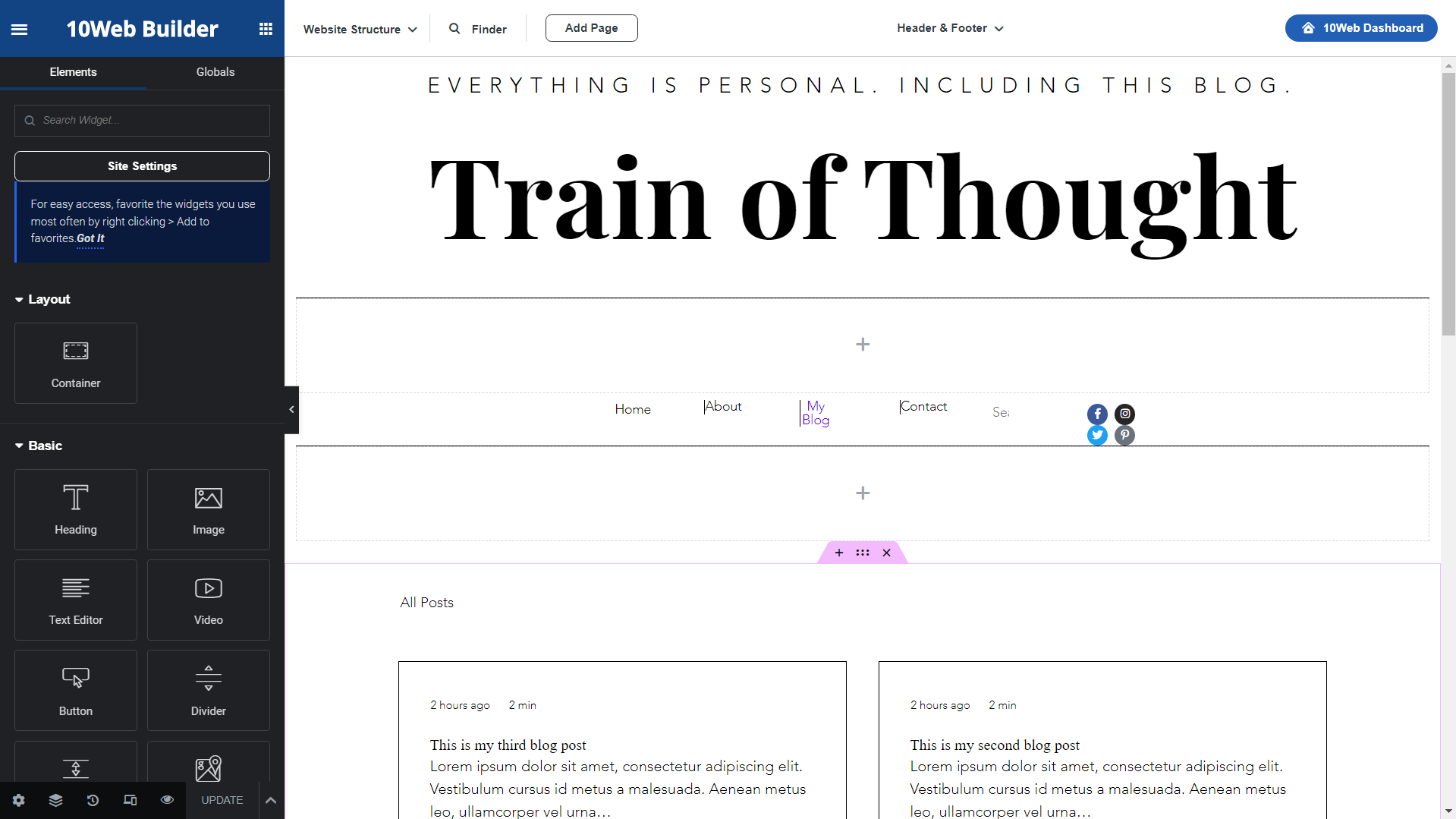
- Repetați acești pași pentru toate paginile Wix rămase. Și voila! Acum ați migrat cu succes de la Wix la WordPress în câteva minute folosind puterea generatorului AI de la 10Web.
Concluzie
Există multe motive bune pentru a trece la WordPress pe măsură ce site-ul tău începe să descopere. Dar, din păcate, Wix nu facilitează utilizatorilor să-și împacheteze site-urile și să plece.
Deși ați putea face acest lucru manual, procesul poate fi dureros de lent și frustrant. O opțiune mai bună este să utilizați inteligența artificială pentru a face cea mai mare parte a muncii pentru dvs., astfel încât să puteți minimiza întreruperea afacerii dvs. și să vă concentrați asupra succesului acesteia. Aceasta este o realitate acum că știi cum să treci cu ușurință de la Wix la WordPress folosind AI.
Obțineți un avans în crearea de site-uri web cu AI
Creați un site web personalizat, adaptat nevoilor afacerii dvs. de 10 ori mai rapid cu 10Web AI Website Builder!
Obțineți un avans în crearea de site-uri web cu AI
Creați un site web personalizat, adaptat nevoilor afacerii dvs. de 10 ori mai rapid cu 10Web AI Website Builder!
FAQ
Cât buget poate necesita migrarea Wix la WordPress?
Cum să vă asigurați că SEO și viteza site-ului nu sunt afectate de migrare?
- Alegeți un furnizor de găzduire de încredere: alegeți un furnizor de găzduire care poate oferi timpi de încărcare rapidi și un timp de funcționare fiabil al serverului.10Web oferă infrastructură de găzduire cloud automatizată de mare viteză, timp de funcționare de 99,9% și 12 locații globale de centre de date.
- Optimizați-vă site-ul WordPress pentru viteză: utilizați o temă WordPress ușoară și evitați să folosiți prea multe plugin-uri.De asemenea, utilizați instrumente precum 10Web Booster sau alternative pentru a vă optimiza imaginile și a activa stocarea în cache pentru a vă accelera site-ul.
- Redirecționarea adreselor URL Wix: redirecționarea adreselor URL Wix către adresele URL WordPress corespunzătoare vă va ajuta să evitați pierderea valorii SEO pe care ați acumulat-o.
- Păstrați structura site-ului dvs. intactă: acest lucru vă asigură că linkurile interne și harta site-ului rămân aceleași, ceea ce este important pentru SEO.
- Utilizați aceleași cuvinte cheie și metaetichete: acest lucru vă va ajuta să vă mențineți clasamentul SEO pentru anumite fraze cheie.
- Monitorizați performanța site-ului dvs.: trebuie să vă urmăriți periodic performanța pentru a vedea dacă erori tehnice noi sau modele de vizitatori cauzează încetiniri și pentru a le remedia în consecință.
Cum să verific dacă totul a mers bine după întregul proces?
- Vizitați toate paginile și postările site-ului dvs. pentru a vă asigura că tot conținutul a fost migrat corect și că formatarea și aspectul arată bine.
- Testați toate funcționalitățile site-ului dvs., cum ar fi formularele de contact, meniurile de navigare și funcțiile de comerț electronic, pentru a vă asigura că funcționează corect.
- Testați capacitatea de răspuns pentru cele mai populare dimensiuni de dispozitiv, pentru ecranele mobile și tablete.
- Testați viteza site-ului dvs. folosind un instrument precum PageSpeed Insights de la Google pentru a vă asigura că acesta se încarcă rapid și eficient. Amplificatorul PageSpeed de la 10Web va face automat acest lucru pentru dvs. și va oferi posibile remedieri.
- Monitorizați analiza site-ului dvs. pentru a vă asigura că traficul și nivelurile de implicare sunt în concordanță cu ceea ce obțineți pe site-ul dvs. Wix.
- Verificați dacă există linkuri întrerupte sau erori de pagina 401 negăsită. De asemenea, asigurați-vă că vizitatorii sunt redirecționați corect de la vechiul dvs. site Wix la WordPress .
